Das neue Tablet soll ins WLAN oder ein Besucher fragt danach. Doch was fehlt, ist wieder mal das Passwort. Es gibt einen Trick, um es zu finden.
Einfacher TrickHier findet man ein vergessenes WLAN-Passwort bei Mac oder PC
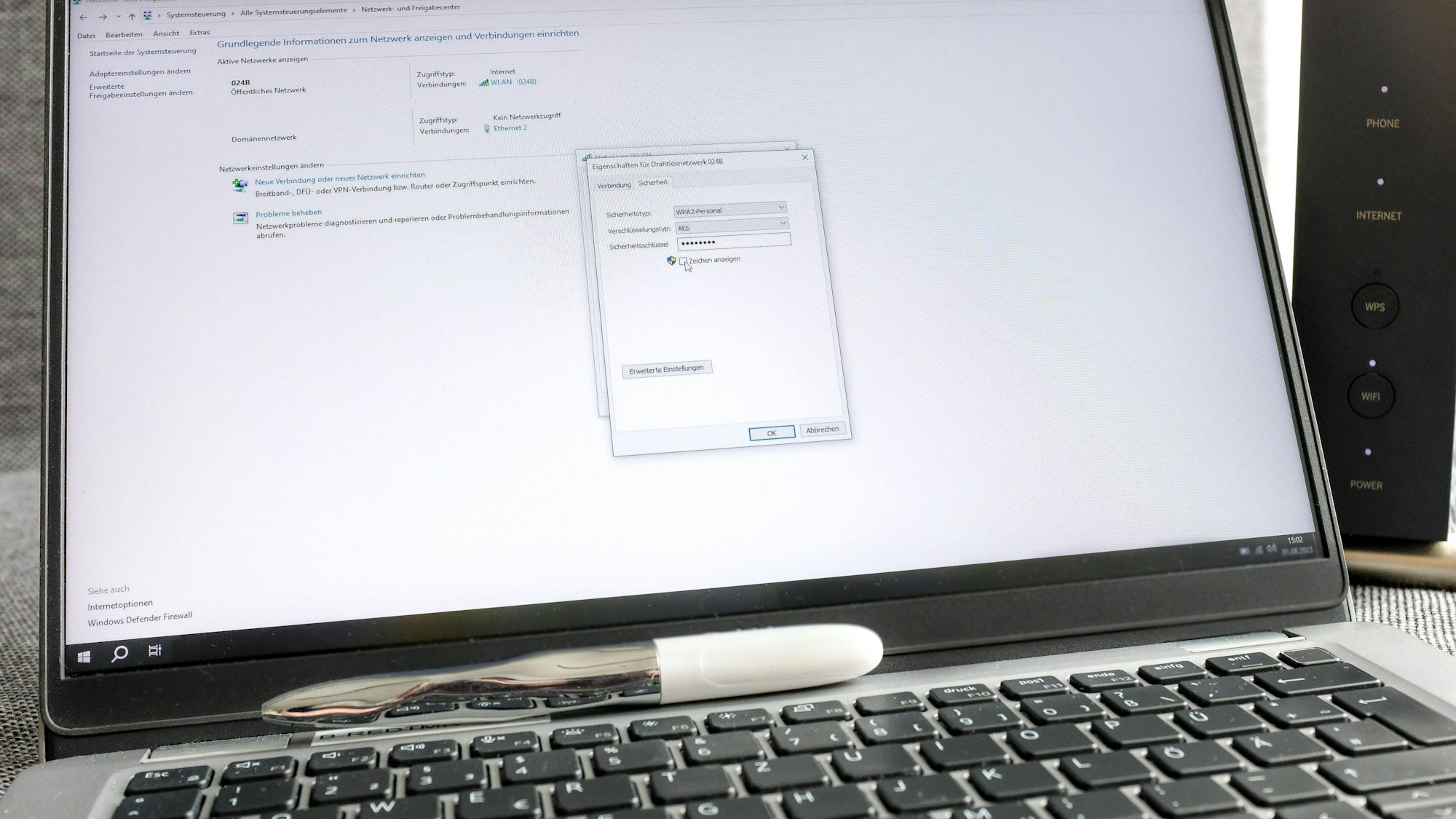
Bei Windows 11 lässt es sich mit einigen richtigen Klicks in der Systemsteuerung finden.
Copyright: dpa-tmn
Wem das WLAN-Passwort fürs Heimnetz entfallen ist, muss im Router nicht gleich ein neues setzen und dieses dann mühsam in allen verbundenen Geräten ändern. Stattdessen kann man das Passwort ganz entspannt am Desktop-Rechner oder am Notebook auslesen, sowohl unter Windows als auch unter MacOS.
Bei Windows 11 gibt man unter Start „Systemsteuerung“ ein, wählt dann „Systemsteuerung/Netzwerk und Internet/Netzwerk und Freigabecenter“ aus. Bei Windows geht man auf Start und klickt sich durch „Einstellungen/Netzwerk und Internet/Status/Netzwerk und Freigabecenter“.
PC: Das WLAN-Passwort findet man im Feld „Netzwerksicherheitsschlüssel“
Im Netzwerk- und Freigabecenter wählt man bei den Verbindungen den Namen des WLAN-Netzwerkes aus, dann unter WLAN-Status „Drahtloseigenschaften/Sicherheit“. Dort muss dann ein Häkchen im Kästchen bei „Zeichen anzeigen“ gesetzt werden - und schon erscheint das Passwort im Feld „Netzwerksicherheitsschlüssel“.
Und auch unter MacOS gibt es einen Weg, ans WLAN-Passwort zu kommen, und zwar über den iCloud-Schlüsselbund. Dazu öffnet man unter „Programme/Dienstprogramme“ die Schlüsselbundverwaltung und geht zu „Anmeldung“ oben links im Menü.
Bei MacOS steckt das WLAN-Passwort in der Schlüsselbundverwaltung
Dann muss man den Namen des WLANs eingeben, als Nächstes auf diesen Schlüsselbund-Eintrag doppelklicken und dann im sich öffnenden Fenster ein Häkchen bei „Kennwort anzeigen“ setzen. Gegebenenfalls muss man nun noch die Anmeldedaten des Administrator-Kontos eingeben und schon wird das gesuchte Passwort angezeigt. (dpa)
